Du kan bruke rapporter for overvåkings Logg til å vise dataene i overvåkings loggene for en nettsteds samling. Du kan sortere, filtrere og analysere disse dataene for å avgjøre hvem som har gjort hva med områder, lister, biblioteker, innholds typer, liste elementer og bibliotek filer i område samlingen. Du kan for eksempel bestemme hvem som har slettet hvilket innhold.
Det å vite hvem som gjør hva innhold i nettsteds samlingen kan være kritisk for å bidra til at organisasjonen oppfyller kravene, for eksempel møte forskriftsmessige samsvar og post behandling. Du lagrer en rapport for overvåkings logg som en Microsoft Excel-arbeidsbok i et bibliotek i område samlingen du angir.
I denne artikkelen
Tilgjengelige hendelser for rapporter for overvåkings Logg
Følgende hendelser er tilgjengelige for rapporter for overvåkings Logg for å hjelpe deg med å finne ut hvem som utfører hvilke handlinger med innholdet i en nettsteds samling:
-
Åpnede og nedlastede dokumenter, viste elementer i lister eller viste element egenskaper (denne hendelsen er ikke tilgjengelig for SharePoint på Microsoft 365-områder)
-
Redigerte elementer
-
Sjekket ut og sjekket inn elementer
-
Elementer som er flyttet og kopiert til et annet sted i nettsteds samlingen
-
Slettede og gjen opprettede elementer
-
Endringer i innholds typer og kolonner
-
Søke spørringer
-
Endringer i bruker kontoer og tillatelser
-
Endrede overvåkings innstillinger og slettede hendelser for overvåkings Logg
-
Arbeids flyt hendelser
-
Egen definerte hendelser
Tilgjengelige rapporter for overvåkings Logg
Du kan bruke følgende rapporter for overvåkings logg som følger med for å finne ut hvem som utfører hvilke handlinger med innholdet i en nettsteds samling:
-
Innholds endringer Rapporterer endringer i innhold, for eksempel å endre, slette og sjekke dokumenter inn og ut.
-
Innholds type og liste endringer Rapporter legge til, redigere og slette til innholds typer.
-
Innholds visning Rapporterer brukere som har vist innhold på et nettsted.
-
Slett Rapporterer hvilket innhold som er slettet.
-
Kjøre en egen definert rapport Du kan angi filtre for en egen definert rapport, for eksempel begrense rapporten til et bestemt sett med hendelser, til elementer i en bestemt liste, til et bestemt dato intervall eller til hendelser som utføres av bestemte brukere.
-
Utløp og fjerning Rapporterer alle hendelser som er relatert til hvordan innhold fjernes når det utløper.
-
Policy endringer Rapporterer om hendelser som endrer policyene for informasjons behandling i område samlingen.
-
Overvåkings innstillinger Rapporterer endringer i overvåkings innstillingene.
-
Sikkerhetsinnstillinger Rapporterer endringer i sikkerhets innstillinger, for eksempel bruker-/gruppe hendelser og rolle-og rettighets hendelser.
Følgende er et eksempel på en overvåkings logg rapport for sletting. Den er representativ for de andre rapporter for overvåkings logg.
-
Et sammendrag av overvåkings dataene er gitt som en pivottabell i regne arket for overvåkings data – tabell i arbeids boken.
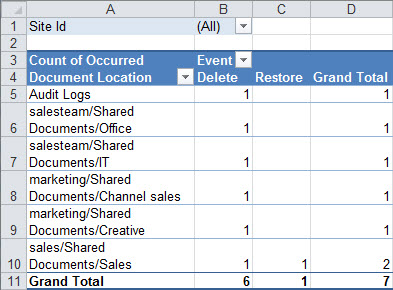
-
Dataene for rapporten finnes i regne arket rapport data 1 i arbeids boken.
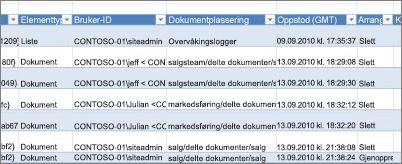
Vise rapporter for overvåkingslogg
Slik viser du en rapport for overvåkings loggen:
-
Klikk nettsteds innstillingerpå innstillinger -menyen

-
Hvis du ikke er på roten av nettsteds samlingen, klikker du gå til innstillinger for område på øverste nivåunder administrasjon av område samling.
Obs!: Delen administrasjon av område samling vil ikke være tilgjengelig hvis du ikke har de nødvendige tillatelsene, for eksempel ved å være medlem av standard gruppen Administratorer for område samlinger.
-
Velg rapporter for overvåkings Loggi delen administrasjon av område samling .
-
Velg rapporten du vil bruke, på siden Vis overvåkings rapporter, for eksempel sletting.
-
Skriv inn eller Bla til biblioteket der du vil lagre rapporten, og klikk OK.
-
På siden operasjonen er fullført klikker du Klikk her for å vise denne rapporten.
Obs!:
-
Excel må være installert for å vise rapporter for overvåkings Logg ved å klikke Klikk her for å vise rapporten.
-
Hvis åpning av dokumenter i nett leseren er aktivert for biblioteket, går du til biblioteket der du lagret overvåkings Logg rapporten, peker på overvåkings Logg rapporten, klikker pil ned, og deretter klikker du Vis i nett leser.
-
Nå kan du bruke standard Excel-funksjoner til å begrense rapportene til informasjonen du vil bruke. Her er noen måter du kan analysere og vise Logg dataene på:
-
Filtrere rapporten for overvåkings loggen for et bestemt område.
-
Filtrere rapporten for overvåkings loggen for et bestemt dato intervall.
-
Sortere rapporten for overvåkings logg.
-
Finne ut hvem som har oppdatert innhold.
-
Finne ut hvilket innhold som er slettet, men ikke gjen opprettet.
-
Vise endringene i tillatelser for et element.










